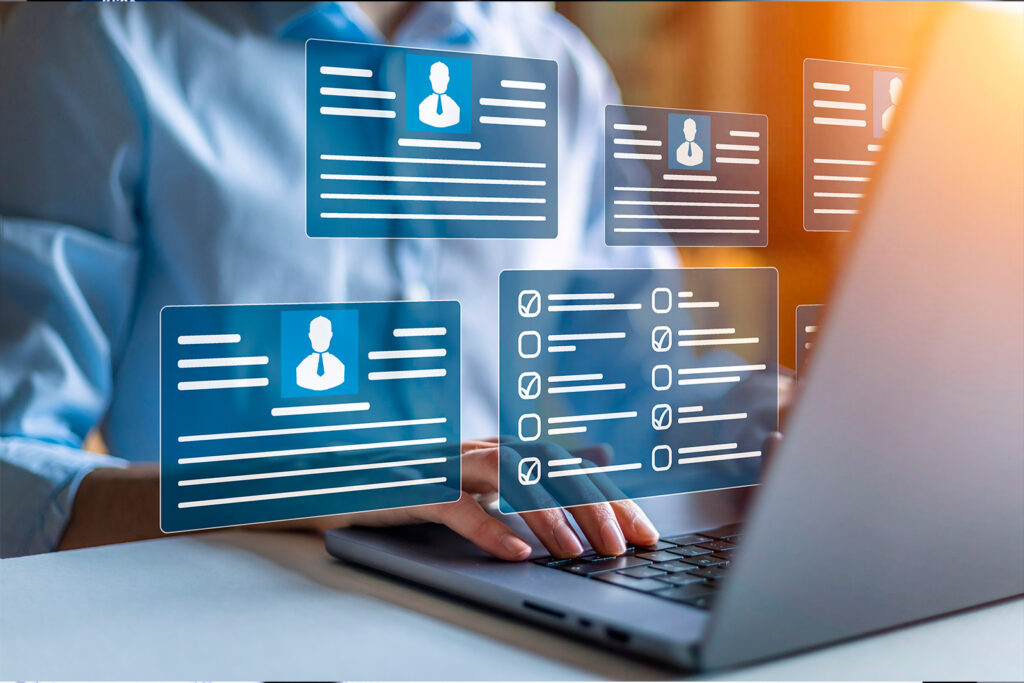Tener un Perfil bien desarrollado implica saber cómo subir documentos al perfil de Linkedin que lo transformen, de un mero CV online, a una verdadera herramienta de marketing personal que sea capaz de comunicar tu experiencia, el conocimiento de un sector, tu formación, etc., con el objetivo de generar oportunidades reales de empleo o de negocio.
Cuantos más profesionales sepan cuál es tu expertise, tu valor, lo que puedes aportarles, más oportunidades podrás generar.
Puedes subir documentos al perfil de Linkedin de todo tipo: enlaces, multimedia, PDF’s, vídeos, etc.
Veamos, sección a sección, dónde y cómo subir documentos al perfil de Linkedin que lo complemente y enriquezca.
Cómo subir documentos al perfil de Linkedin: sección «Destacados»
En la imagen de abajo aparece los contenidos que he destacado en esta sección. Mi objetivo es transmitir credibilidad y confianza en mi profesionalidad y, por eso, he decidido subir, en formato vídeo, breves testimonios de algunos de mis clientes.
Si tu objetivo es generar oportunidades de negocio y atraer potenciales clientes, este tipo de contenido es clave para lograrlo.
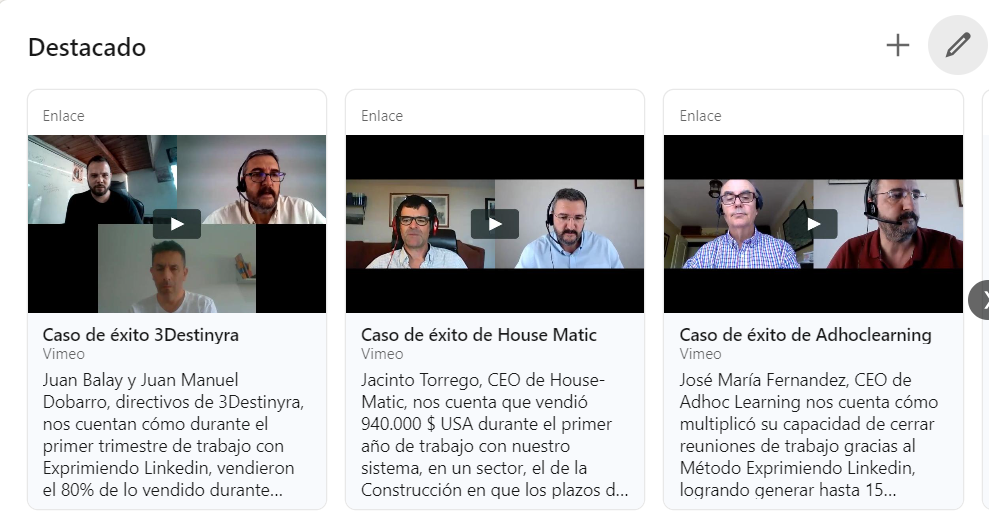
Si, por el contrario, trabajas por cuenta ajena y tu objetivo es el desarrollo de tu carrera, podrás subir documentos al perfil de Linkedin, en formato PDF, documentos que pongan de manifiesto tu experiencia, tu conocimiento de un sector, o cómo hacer negocios en un determinado país.
La clave es que, subas los contenidos que subas, dichos contenidos complementen y enriquezcan lo que tu cuentas en tu perfil y, muestren más cosas de ti que te ayudan a que los demás tengan un conocimiento más completo de tu expertise.
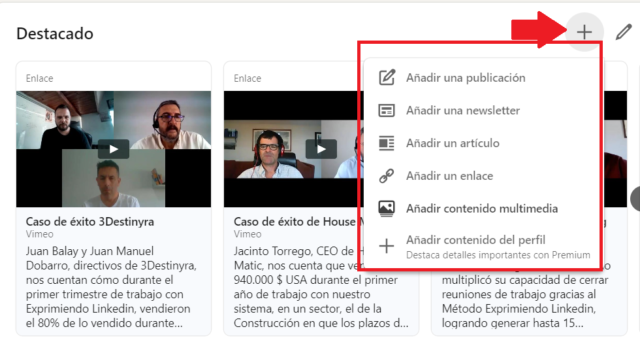
Cuando presionas sobre el signo «+», en la esquina superior derecha, se despliega el menú que aparece en la imagen de arriba.
Cuando presionas sobre cualquiera de las tres primeras opciones, «Añadir una publicación», «Añadir una Newsletter» y, «Añadir un artículo», Linkedin te da la posibilidad de seleccionar una de entre publicaciones que ya has compartido, previamente, en Linkedin. Nunca se trata de publicaciones nuevas. Si no la has publicado con anterioridad, en Linkedin, no aparecerá.
Por ejemplo, al presionar sobre «Añadir un artículo», mira lo que ocurre. En la imagen de abajo, observa que se abre un pop up con todos los artículos que he publicado en el pasado en Linkedin y, me permite, presionando sobre «Destacar», seleccionar el que quiero situar en esa sección.
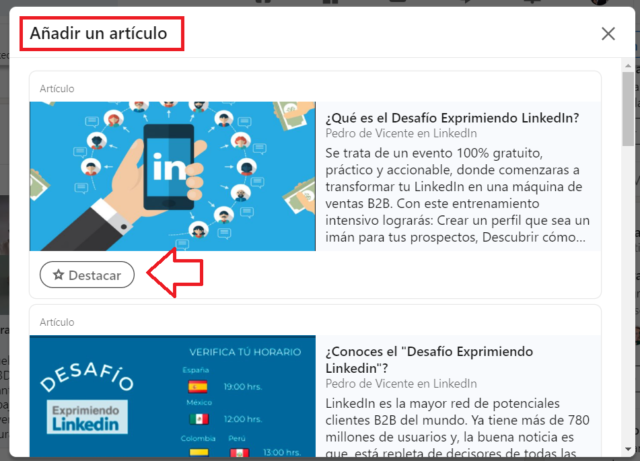
La cuarta opción del menú, (con el objetivo de subir documentos al perfil de Linkedin), en la segunda imagen sobre esta sección, aparece la opción «Añadir un enlace». Cuando presionas ahí, se abre otro pop up para que añadas la URL de dicho enlace.
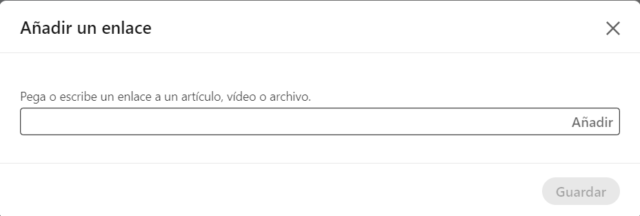
Con esta opción es con la que yo he subido los testimonios de mis clientes en vídeo pero, como ves, también puedes subir un artículo y un archivo.
Por último, también tienes la opción «Añadir contenido multimedia» que, abre tu disco duro, por si quieres subir imágenes o presentaciones en PDF.
Cuando presionas sobre el icono en forma de lápiz que está en la esquina superior derecha de la imagen de abajo, «editas» la sección.
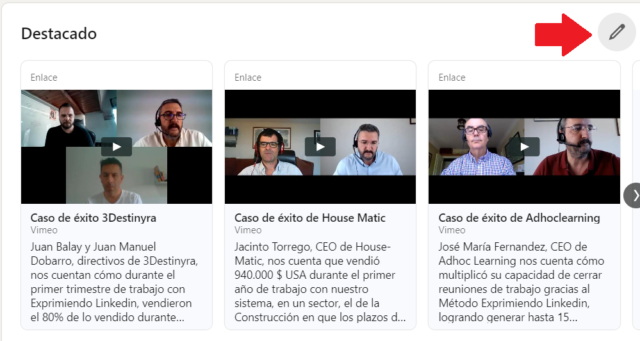
Al hacerlo, puedes definir el título y la descripción que aparece debajo de cada uno de los vídeos subidos, como puedes ver en la imagen de abajo.
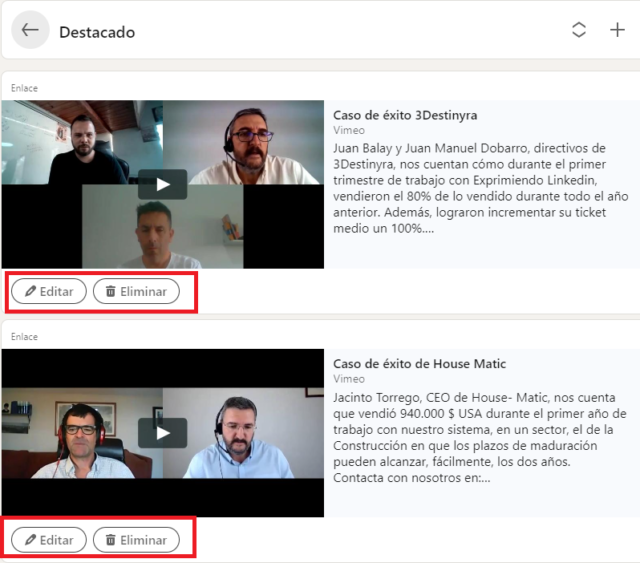
Presionando sobre la opción «Editar», debajo de cada vídeo, podrás modificar el título y la descripción.
Además, en la parte superior derecha de la imagen, hay una especie de flecha con doble punta. Al presionar, te permite cambiar el orden de los contenidos.
Solo has de presionar sobre el icono destacado en la parte derecha de la imagen.
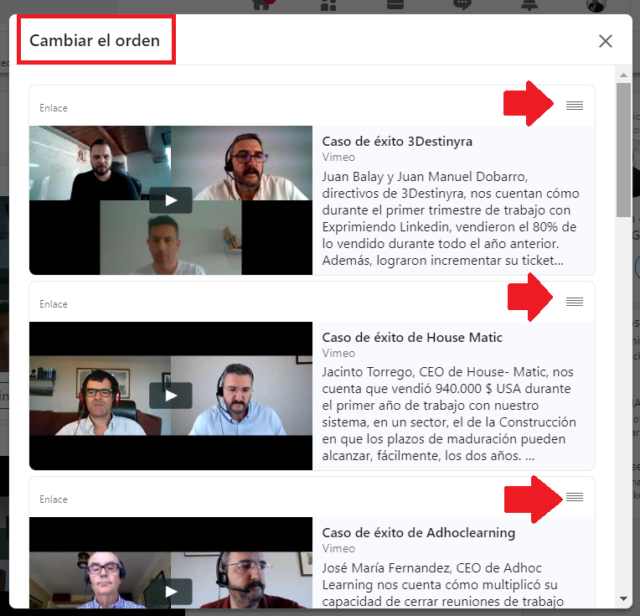
Cómo subir documentos al perfil de Linkedin: sección «Experiencia
Además, esta red profesional, habilita cada una de las posiciones que conforman tu carrera profesional para subir documentos al perfil de Linkedin en relación con cada posición.
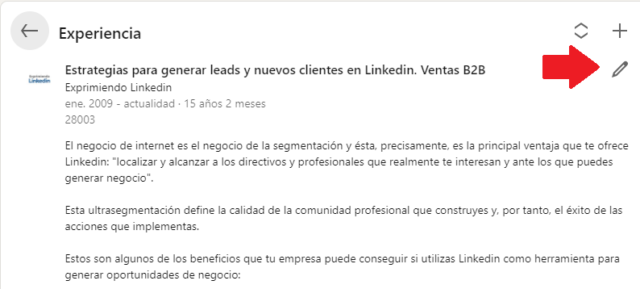
Cuando presionas sobre el icono en forma de lápiz que aparece en la parte superior derecha de la imagen, se edita la posición en cuestión.
Observa en la imagen de abajo que, en la parte inferior de la posición editada, aparece la opción «Contenido multimedia». Como ves, desde aquí, puedes subir documentos al perfil de Linkedin: imágenes, archivos, stitios web, vídeos y/o presentaciones.
Este tipo de contenidos multimedia, complementa y enriquece el texto que hayas podido escribir. En mi caso, aparece, en primer lugar, la imagen del auditorio de IESE en Madrid, en una de mis conferencias y, en segundo lugar, un vídeo grabado en la Universidad de Navarra.
Como ves, subir documentos la perfil de Linkedin es tremendamente fácil.
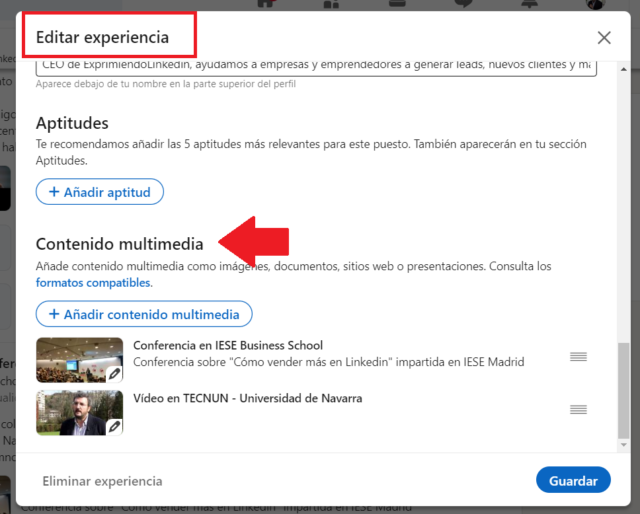
Lo mismo puedes hacer en cada una de las posiciones que aparecen en la sección «Experiencia». Todas ellas, te permiten subir documentos al perfil de Linkedin que muestren tu trabajo o ese expertise que has atesorado con los años.
Cómo subir documentos al perfil de Linkedin: sección «Educación»
Exactamente lo mismo ocurre con la sección Educación en la que puedes incluir contenido multimedia en todas y cada una de las formaciones que hayas incluido.
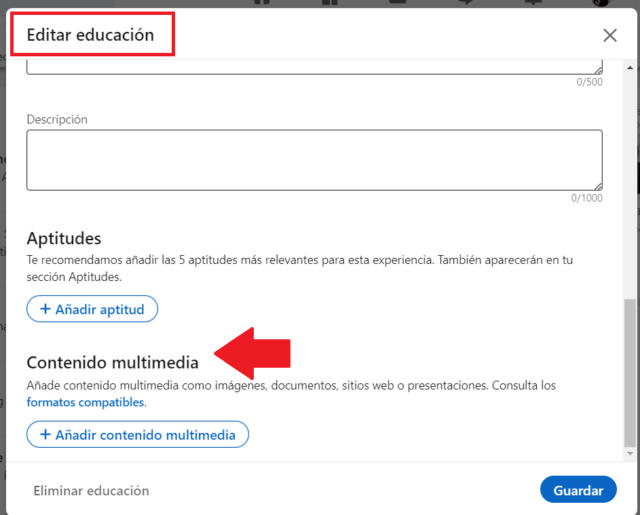
Como ves, la imagen de arriba es muy similar a la de la sección «Experiencia». Al editar una de tus formaciones, en su parte inferior, del mismo modo que antes, puedes subir contenido multimedia.
En definitiva, Linkedin no es, únicamente, una especie de CV online, se trata, más bien, de una herramienta de comunicación y marketing personal que te ayuda a posicionarte como experto, a darte a conocer antes audiencias altamente segmentadas, con el objetivo de generar oportunidades profesionales de todo tipo, ya sean de empleo, ya sean de negocio.
Te facilito lo que el propio Linkedin dice de cómo subir documentos al perfil de Linkedin para que puedas profundizar.